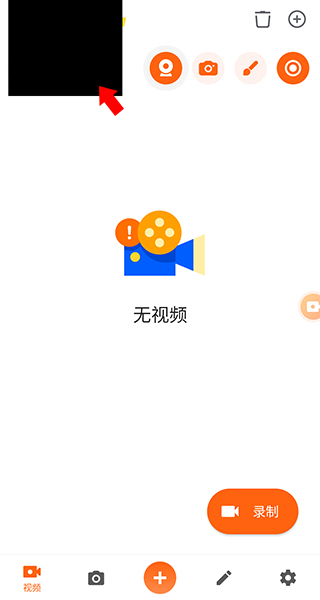
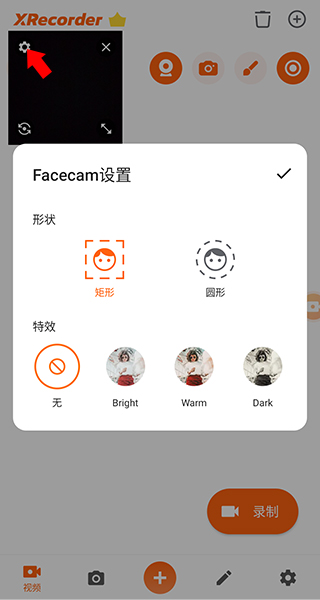
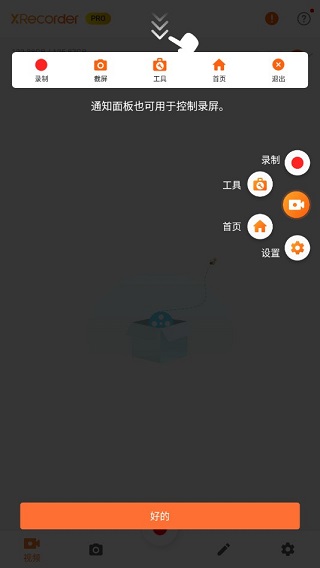
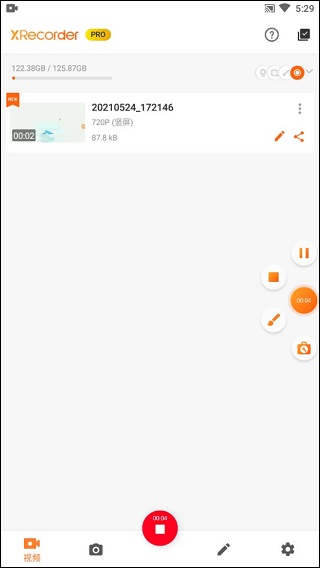
XRecorder录屏大师官方版是一款集录屏、剪辑、P图等功能于一体的全能型手机软件。它以简洁的界面、强大的功能和便捷的操作赢得了广大用户的喜爱。无论你是游戏主播、教育从业者还是普通用户,都能在这款软件中找到满足自己需求的功能和服务。快来下载体验吧!
全场景覆盖:无论您身处何种环境或需求何种场景,录屏大师都能完美适配,确保每一次录制都能精准捕捉每一个细节。
纯净无水印:我们深知水印的困扰,因此录屏大师承诺提供完全无水印的录制体验,让您的视频内容清晰呈现,无需后期处理。
灵活操控:录制过程中,您可以随时暂停、恢复,甚至调整录制设置,一切尽在掌握。悬浮窗设计更是让一键录屏截屏变得前所未有的简单快捷。
游戏录制专家:专为游戏爱好者打造,轻松录制游戏画面,边玩边录,不错过任何精彩瞬间。同时,无时长限制让您的游戏录制更加自由无拘。
个性化参数设置:提供多样化的视频参数供您选择,无论是分辨率、帧率还是其他高级设置,都能根据您的需求进行自由调整,满足您的个性化录制需求。
智能倒计时:自由设置倒计时时间,让录制开始前的准备更加从容不迫,一切尽在您的掌控之中。
一键分享:录制完成后,您可以直接通过录屏大师一键将视频分享至各大社交平台,与好友共享您的精彩瞬间。
超清无卡顿录制:无论是游戏直播、视频画面还是其他任何场景,录屏大师都能以超清画质、无卡顿的流畅度进行录制。同时,声画同步无延迟,确保录制效果的最佳表现。
高清游戏录屏:专为游戏爱好者设计,支持无限制时长录制各类热门游戏画面,如王者荣耀、绝地求生、炉石传说等。让您的游戏操作技巧和精彩瞬间得以完美保存。
无水印分享:告别繁琐的编辑过程,录屏大师直接提供高清无遮挡的视频内容,让您无需任何后期处理即可一键分享至各大社交平台和视频平台,轻松获得更多关注和点赞。
1、首先我们需要在设置界面,找到录制音频选项,点击打开音频管理界面。
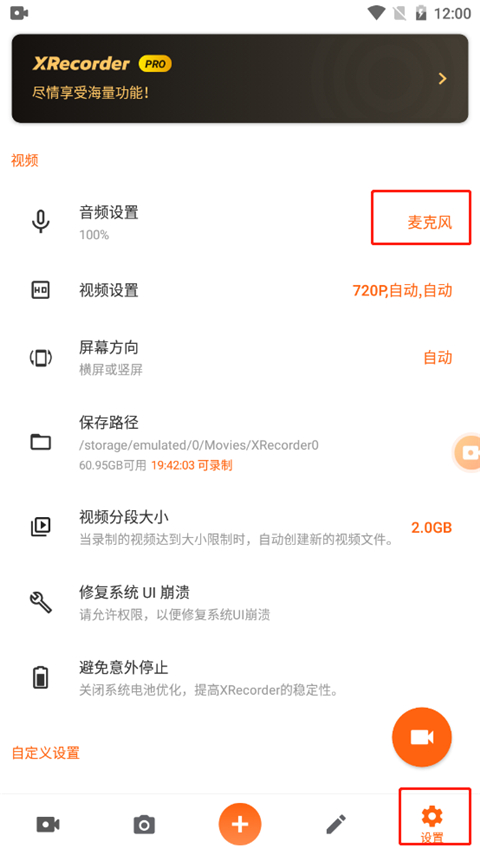
2、然后在音频设置中,点击选择内置音频即可;
ps:内录功能只支持安卓10及以上版本。 如果您没有看到该选项请尝试更新安卓系统版本。
某些软件会自行禁用内录功能。
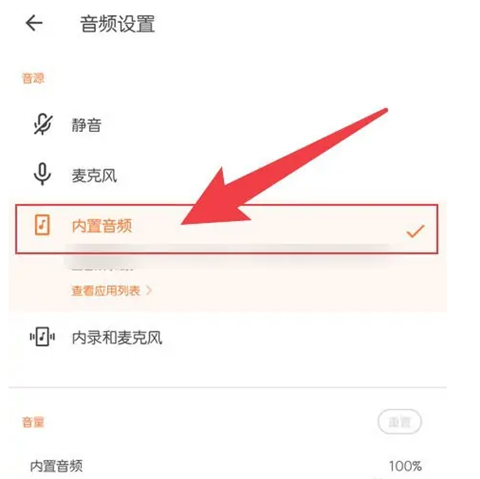
1、进入软件首页,点击设置按钮,然后在工具中选择自定义悬浮球;
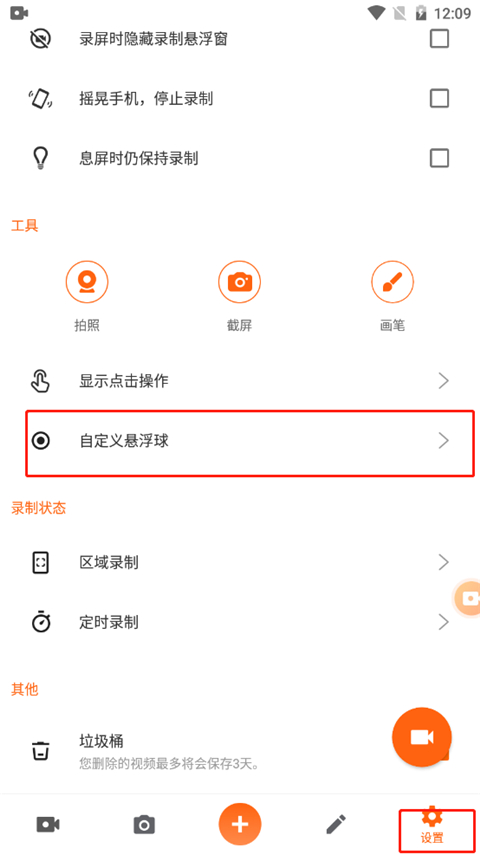
2、然后点击录屏时隐藏录制悬浮窗即可。
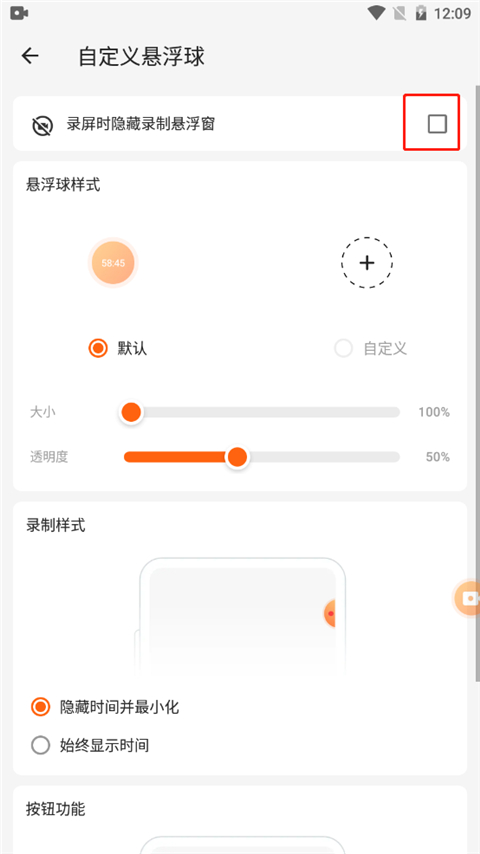
1、打开XRecorder,来带软件首页,点击上方工具栏的第一个选项(如下图所示)
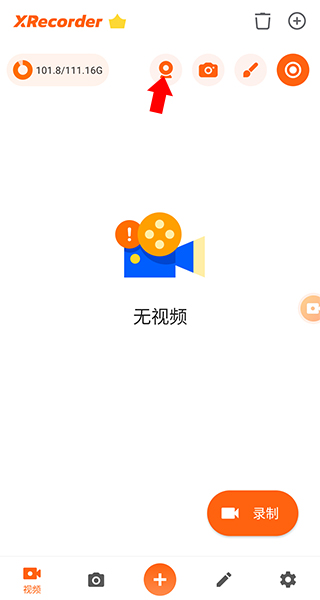
2、接着给予摄像头权限,就可看到我们屏幕上出现了摄像头小窗
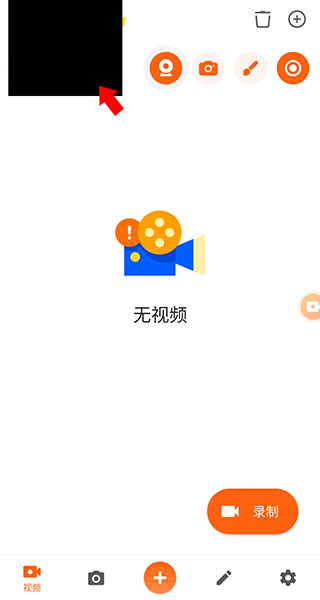
3、点击摄像头小窗后再点击左上角齿轮按钮即可设置小窗的形状以及滤镜,点击左下角按钮即可切换前/后置摄像头
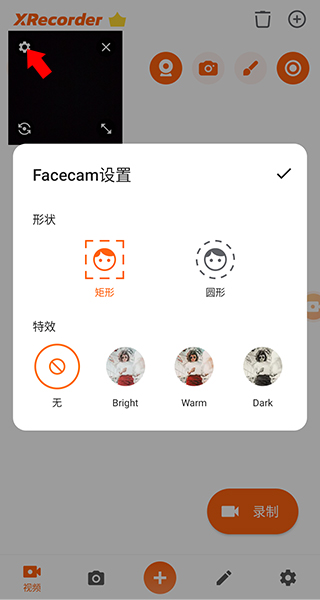
1、下载本站小编为其提供的apk文件,安装并运行;
2、进入App界面,开启悬浮窗,紧接着通过下拉,呼出菜单。
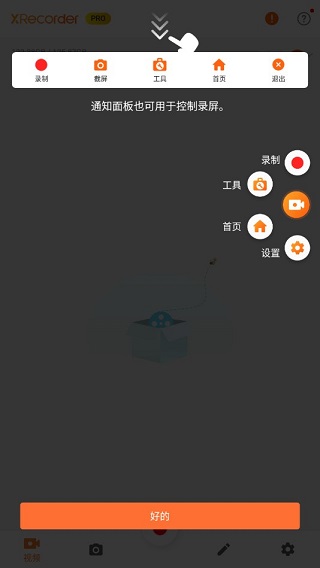
3、在App底部分别展示了常用的五项功能:视频、照片、编辑和设置
视频:用户使用的全部录制视频在这里全部都能看到,而且你还可以继续点击类似“铅笔”的图标进行编辑创作,或删除、或分享。
照片:记录着全部的截屏图片。
编辑:编辑视频、编辑图片、拼接视频&图片、视频压缩。
设置:在视频设置方面,录制音频的选择放置、分辨率的大小,画质的清晰度、保持路径等等;在自定义的设置中,录制模式、倒计时以及关于录屏操作的其他功能选择;工具则由截屏、拍照、画笔和显示点击操作,另外关于其他设置的选择方面,有常见问题、反馈、创建快捷方式和分享等辅助功能。
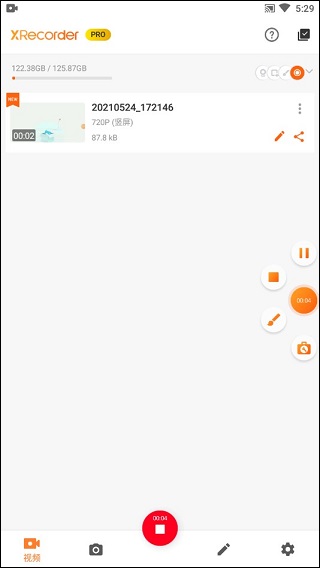
4、了解了以上的基本功能后,点击图中红心位置即可录制。
1、如何用耳机录制声音?
Android 10及以上:如果您需要录制该设备的音频,您可以将音频源切换到内置音频。
如果您需要同时录制您的声音及该设备的音频,您可以将录制音频源切换为内录和麦克风。
Android 9及以下如果您想同时录制您的声音及设备的音频,您需要拔下或取下耳麦/耳机。
2、为什么我录制的视频没有声音?
-请确保音频源选项没有被设置为“静音”
音频源:麦克风
-如果有另一个应用程序在使用麦克风,音频录制则可能无法使用。(一些游戏和视频通话软件需要连接麦克风,比如 ZoomGoogle Meet, WhatsApp, PUBG,Free Fire,等等。)
-如果您在使用其他应用时不需要说话,请尝试禁用应用权限中麦克风权限。
-请确保在屏幕录制过程中您的手没有遮挡住麦克风。
音频源:手机内部声音
-内录功能只支持安卓10及以上版本。如果您没有看到该选项请尝试更新安卓系统版本。
3、为什么我的音频 & 视频 不同步?
因为屏幕录制是一个CPU 密集型进程,所以如果您在录制过程中运行了大量互斥的应用程序和进程,音频和视频画面可能会不连续。
请尝试关闭在后台运行的其他无关应用程序,并降低您的录制分辨率来解决这个问题。
4、在分享后,为什么我视频的质量变差了?
平台可能会压缩图像质量。您可以手动发送原始文件来确保视频质量。
5、我的屏幕为什么在录制过程中冻结了?
-如果您在其他应用中使用麦克风说话或与人交流,则可能会出现此问题。您可以将您的录制模式切换为"内置音频或停止在其他应用程序中使用麦克风功能。
-在后台关闭其他无关应用,只保留 XRecorder 和您需要录制的应用。
-在系统设置中给相机应用清除缓存和数据。
6、怎样去除水印?
视频录制页面无水印,其仅存在于视频编辑页面。您可以通过观看一则很短的视频广告免费移除水印。只需点击水印即可观看移除。
v2.3.7.5版本
修复了一些小错误并进行了改进。安装或更新到最新版本即可查看!
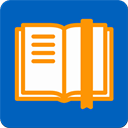 ReadEra电子阅读器官方版24.07.29+2000
17.4M / 中文09-12
ReadEra电子阅读器官方版24.07.29+2000
17.4M / 中文09-12
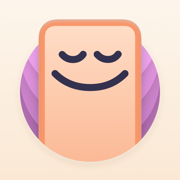 OffScreen安卓版v1.2.1最新
38.0M / 中文09-12
OffScreen安卓版v1.2.1最新
38.0M / 中文09-12
 musicfree官方免费app0.4.0
18.3M / 中文09-11
musicfree官方免费app0.4.0
18.3M / 中文09-11
 Colorful Widget小组件appv8.4.7m安卓版
233.5M / 中文09-11
Colorful Widget小组件appv8.4.7m安卓版
233.5M / 中文09-11
 Realbadminton汉化版手机版v1.0.3最新版
67.5M / 中文09-10
Realbadminton汉化版手机版v1.0.3最新版
67.5M / 中文09-10
 kardz手游版appv0.67最新版
23.6M / 中文09-10
kardz手游版appv0.67最新版
23.6M / 中文09-10
 COLG玩家社区v4.34.5最新版
39.4M / 中文09-09
COLG玩家社区v4.34.5最新版
39.4M / 中文09-09
 PLAYSTORE最新版下载2024v42.6.22-23官方版
62.9M / 中文09-09
PLAYSTORE最新版下载2024v42.6.22-23官方版
62.9M / 中文09-09
 miga towe my world1.75无广告版v1.75最新版
490.1M / 中文09-06
miga towe my world1.75无广告版v1.75最新版
490.1M / 中文09-06
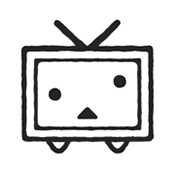 Niconico下载app官方版v7.51.0安卓版
29.1M / 中文09-06
Niconico下载app官方版v7.51.0安卓版
29.1M / 中文09-06
 Temu拼多多国际版app官方下载最新版v2.61.0
网络购物 / 267.8M
下载
1
Temu拼多多国际版app官方下载最新版v2.61.0
网络购物 / 267.8M
下载
1
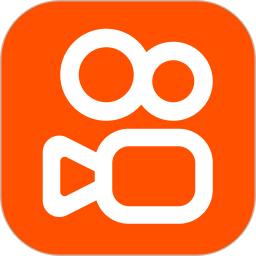 快手app官方正版v12.7.20.38014安卓版
影音媒体 / 120.5M
下载
2
快手app官方正版v12.7.20.38014安卓版
影音媒体 / 120.5M
下载
2
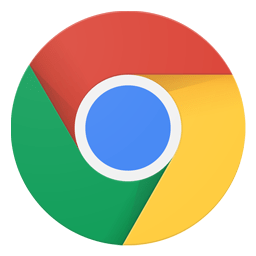 Chrome谷歌浏览器安卓下载2024官方版v127.0.6533.103手机版
手机工具 / 249.5M
下载
3
Chrome谷歌浏览器安卓下载2024官方版v127.0.6533.103手机版
手机工具 / 249.5M
下载
3
 youku优酷国际版APPv11.0.68
影音媒体 / 91.4M
下载
4
youku优酷国际版APPv11.0.68
影音媒体 / 91.4M
下载
4
 weverse最新版本2024v2.20.0安卓版
生活应用 / 184.6M
下载
5
weverse最新版本2024v2.20.0安卓版
生活应用 / 184.6M
下载
5
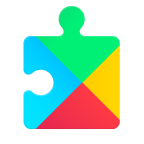 谷歌框架下载官方正版v24.32.33 (040400-662265838)
手机工具 / 130.4M
下载
6
谷歌框架下载官方正版v24.32.33 (040400-662265838)
手机工具 / 130.4M
下载
6
 风度软件库app安卓版1.0.1手机版
手机工具 / 24.0M
下载
7
风度软件库app安卓版1.0.1手机版
手机工具 / 24.0M
下载
7
 云闪付app官方最新版v10.1.1免费版
金融理财 / 116.0M
下载
8
云闪付app官方最新版v10.1.1免费版
金融理财 / 116.0M
下载
8
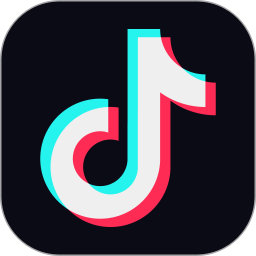 抖音app官方免费下载安装最新版v31.1.0
影音媒体 / 232.4M
下载
9
抖音app官方免费下载安装最新版v31.1.0
影音媒体 / 232.4M
下载
9
 汽水音乐下载免费版v11.4.0官方版
影音媒体 / 131.6M
下载
10
汽水音乐下载免费版v11.4.0官方版
影音媒体 / 131.6M
下载
10
25.5M / 12-03
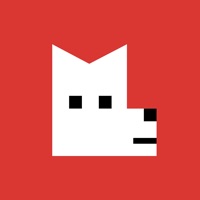 立即下载
立即下载
1.0M / 11-29
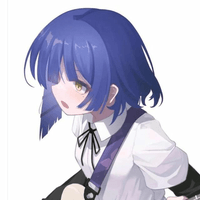 立即下载
立即下载
20.4M / 11-29
 立即下载
立即下载
13.3M / 11-29
 立即下载
立即下载
22.8M / 11-29
 立即下载
立即下载
49.7M / 11-29
 立即下载
立即下载
41.6M / 11-27
 立即下载
立即下载
15.5M / 11-25
 立即下载
立即下载
105.9M / 11-22
 立即下载
立即下载
23.7M / 11-22
 立即下载
立即下载
83.6M / 11-22
 立即下载
立即下载
34.9M / 11-22
 立即下载
立即下载
31.9M / 12-05
 立即下载
立即下载
140.6M / 12-03
 立即下载
立即下载
92.3M / 12-03
 立即下载
立即下载
101.9M / 12-02
 立即下载
立即下载
173.4M / 12-02
 立即下载
立即下载
121.2M / 11-26
 立即下载
立即下载
74.9M / 11-08
 立即下载
立即下载
102.7M / 11-08
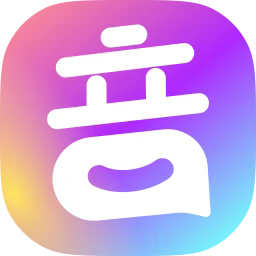 立即下载
立即下载
131.9M / 11-07
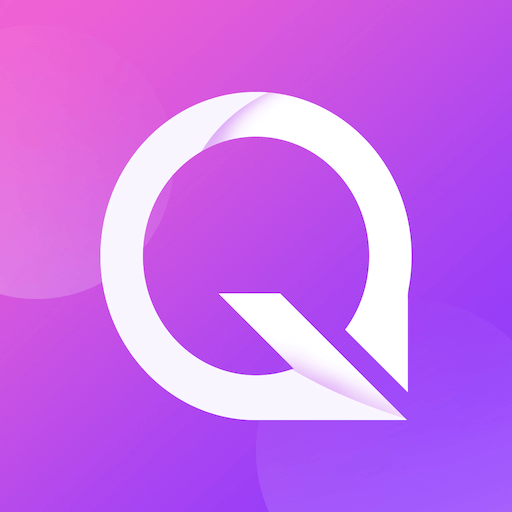 立即下载
立即下载
91.1M / 11-07
 立即下载
立即下载
100.1M / 10-22
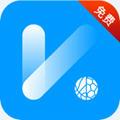 立即下载
立即下载
122.0M / 10-14
 立即下载
立即下载
188.7M / 12-04
 立即下载
立即下载
68.0M / 12-04
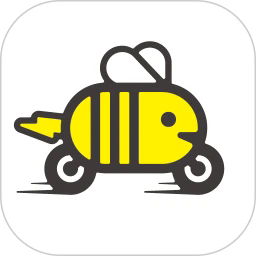 立即下载
立即下载
119.1M / 12-03
 立即下载
立即下载
158.1M / 12-03
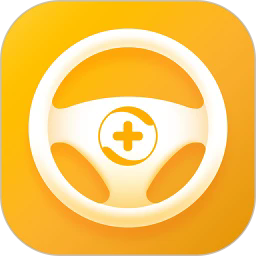 立即下载
立即下载
98.0M / 12-02
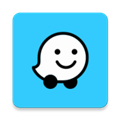 立即下载
立即下载
41.0M / 11-29
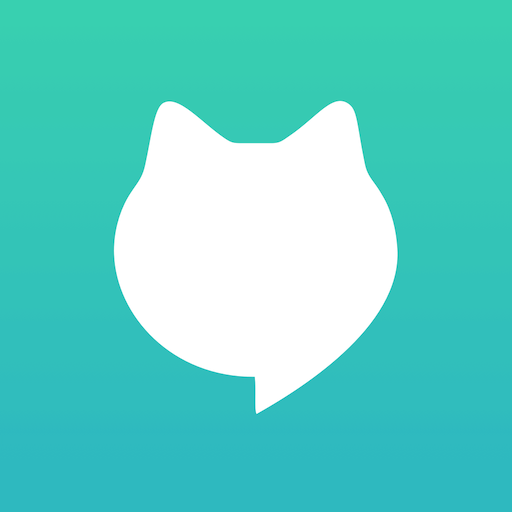 立即下载
立即下载
86.3M / 11-29
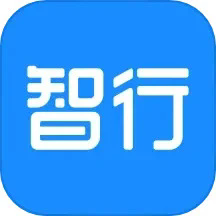 立即下载
立即下载
53.7M / 11-26
 立即下载
立即下载
124.3M / 11-26
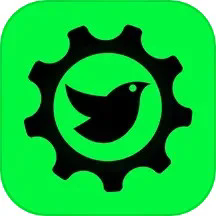 立即下载
立即下载
54.8M / 11-22
 立即下载
立即下载
261.3M / 11-22
 立即下载
立即下载
70.2M / 11-21
 立即下载
立即下载
59.9M / 12-05
 立即下载
立即下载
66.3M / 12-05
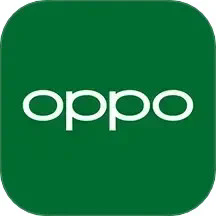 立即下载
立即下载
18.7M / 12-04
 立即下载
立即下载
38.1M / 12-04
 立即下载
立即下载
14.0M / 12-03
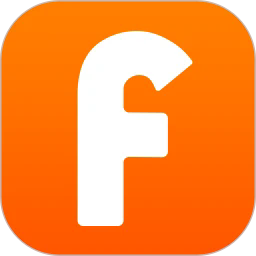 立即下载
立即下载
53.6M / 12-03
 立即下载
立即下载
46.2M / 12-02
 立即下载
立即下载
35.7M / 12-02
 立即下载
立即下载
84.0M / 11-29
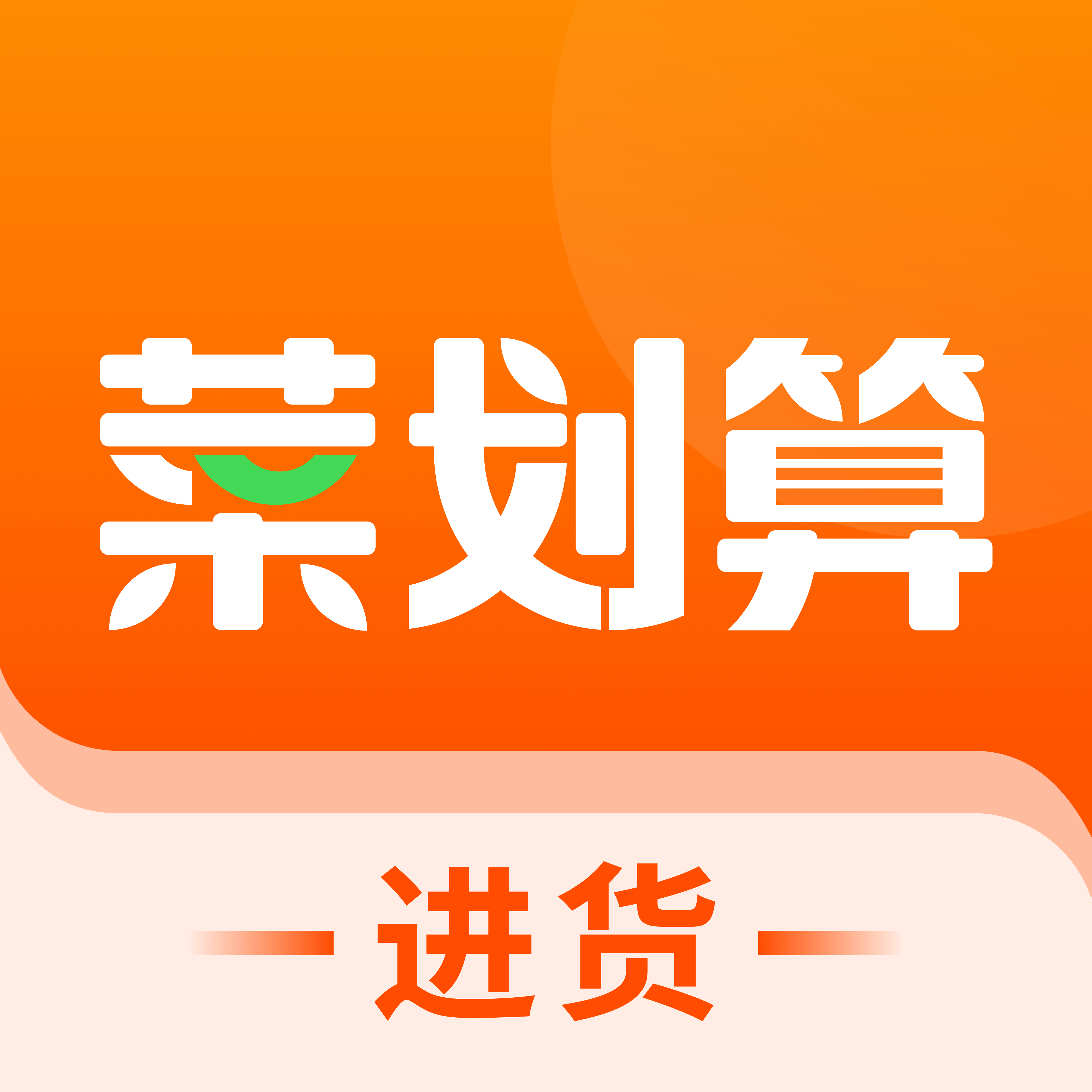 立即下载
立即下载
35.7M / 11-29
 立即下载
立即下载
80.0M / 11-28
 立即下载
立即下载
54.1M / 11-28
 立即下载
立即下载
93.7M / 12-05
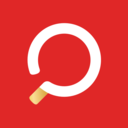 立即下载
立即下载
64.6M / 12-04
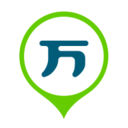 立即下载
立即下载
43.3M / 12-04
 立即下载
立即下载
33.8M / 12-04
 立即下载
立即下载
35.9M / 12-03
 立即下载
立即下载
208.3M / 12-02
 立即下载
立即下载
225.0M / 12-02
 立即下载
立即下载
83.1M / 11-30
 立即下载
立即下载
38.6M / 11-30
 立即下载
立即下载
355.1M / 11-30
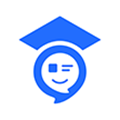 立即下载
立即下载
189.8M / 11-28
 立即下载
立即下载
150.9M / 11-28
 立即下载
立即下载
99.5M / 12-05
 立即下载
立即下载
87.7M / 12-05
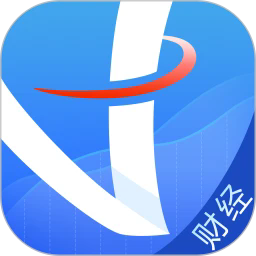 立即下载
立即下载
132.9M / 12-03
 立即下载
立即下载
86.2M / 12-03
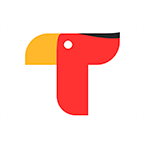 立即下载
立即下载
53.0M / 12-03
 立即下载
立即下载
83.5M / 12-02
 立即下载
立即下载
103.2M / 12-02
 立即下载
立即下载
5.5M / 11-22
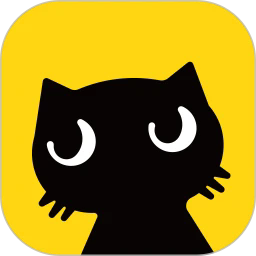 立即下载
立即下载
30.7M / 11-22
 立即下载
立即下载
87.0M / 11-21
 立即下载
立即下载
72.7M / 11-19
 立即下载
立即下载
12.6M / 11-19
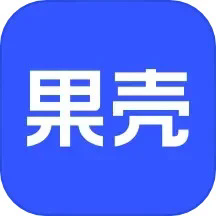 立即下载
立即下载
82.0M / 12-06
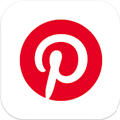 立即下载
立即下载
110.3M / 12-05
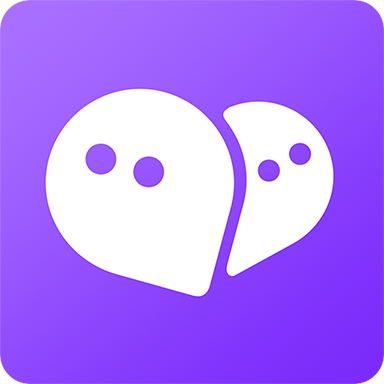 立即下载
立即下载
121.8M / 12-05
 立即下载
立即下载
68.3M / 12-05
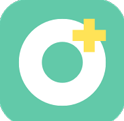 立即下载
立即下载
8.9M / 12-05
 立即下载
立即下载
37.2M / 12-05
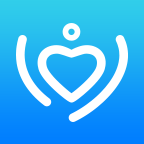 立即下载
立即下载
28.5M / 12-05
 立即下载
立即下载
109.4M / 12-05
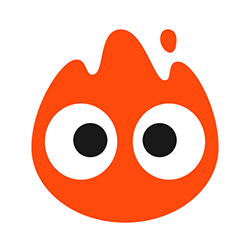 立即下载
立即下载
60.2M / 12-05
 立即下载
立即下载
95.8M / 12-04
 立即下载
立即下载
3.8M / 12-04
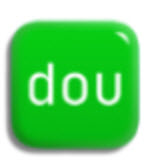 立即下载
立即下载
94.9M / 12-03
 立即下载
立即下载